Dans l’univers sans cesse en évolution des navigateurs web, la personnalisation de l’expérience utilisateur est essentielle. Google Chrome, en tête de la liste des navigateurs les plus populaires, offre une multitude d’options pour adapter son interface selon les préférences de chacun. Récemment, un changement a été apporté dont la modification des notifications de téléchargement pour un rendu plus discret. Pourtant, cela ne plaît pas forcément à tout le monde.
Если вы относитесь к тем людям, которым не очень нравится это изменение и которые хотели бы, чтобы уведомления о загрузке в Chrome находились внизу, то эта статья для вас. Следуя руководству, вы узнаете, как переместить эти уведомления в несколько простых шагов.

Новый формат уведомлений о загрузке в Chrome
En août, Google a modifié la présentation des notifications de téléchargement sur Chrome. Les gros boutons rectangulaires en bas de l’écran ont cédé la place à des notifications discrètes dans le coin supérieur droit. Une icône affiche la progression et le statut, avec une liste des téléchargements récents en cliquant dessus.
Как отменить это обновление?
Если это обновление сбивает вас с толку, решение есть. В экспериментальных настройках Chrome (флаги) можно настроить поведение браузера. Хотя в целом с этими настройками следует обращаться осторожно, вот как решить эту конкретную проблему.
- Entrez dans la barre d’adresse : chrome://flags/#download-bubble ;
- Sélectionnez les options “Activer la bulle de téléchargement” qui sont “Enable download bubble” et “Enable download bubble V2” le paramètre impactant l’apparence des notifications dans le navigateur Chrome ;
- Choisissez à chaque fois l’option “Désactivé” ou “Disabled” dans le menu déroulant ;
- Перезапустите браузер Chrome, нажав на кнопку "Перезапустить".
Ces étapes sont résumées dans l’image ci-dessous
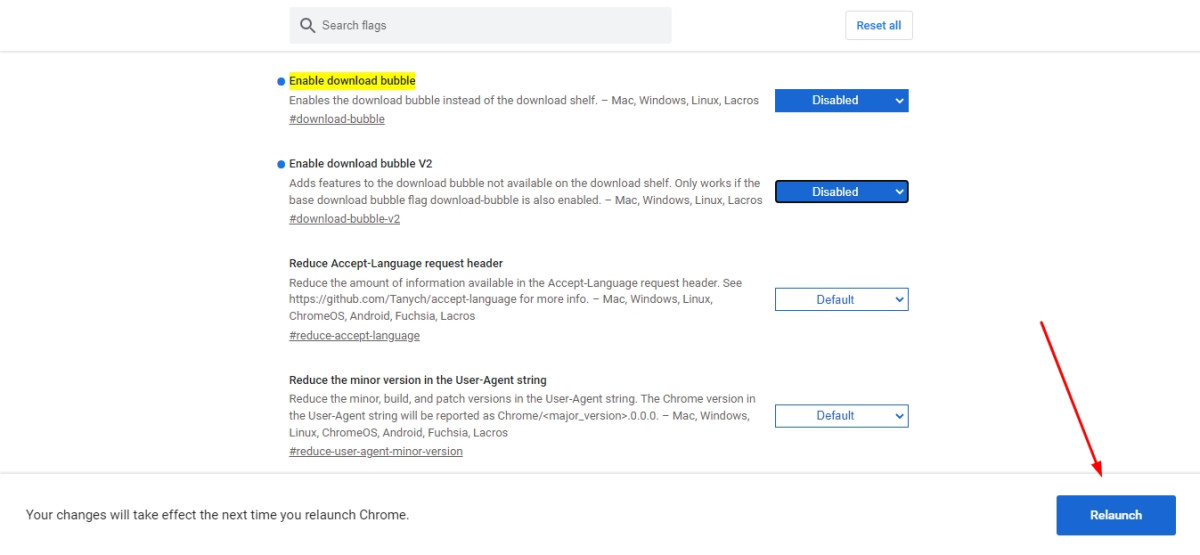
Désormais, Chrome retrouvera son format précédent, avec les notifications n bas de l’écran.
Оптимизируйте работу с Chrome еще больше!
Чтобы улучшить работу с Chrome, можно ускорить работу браузера, следуя нашим советам. Например, мы хорошо знаем, какие неудобства доставляет постоянно появляющаяся во время работы реклама, поэтому в нашей статье мы привели несколько советов о том, как ее избежать как блокировать рекламу в Google Chrome. Также следует интегрировать расширения для облегчения работы с сайтом и быстрого внесения изменений в соответствии с потребностями.
Profitez d’une expérience personnalisée et efficace sur Chrome !






